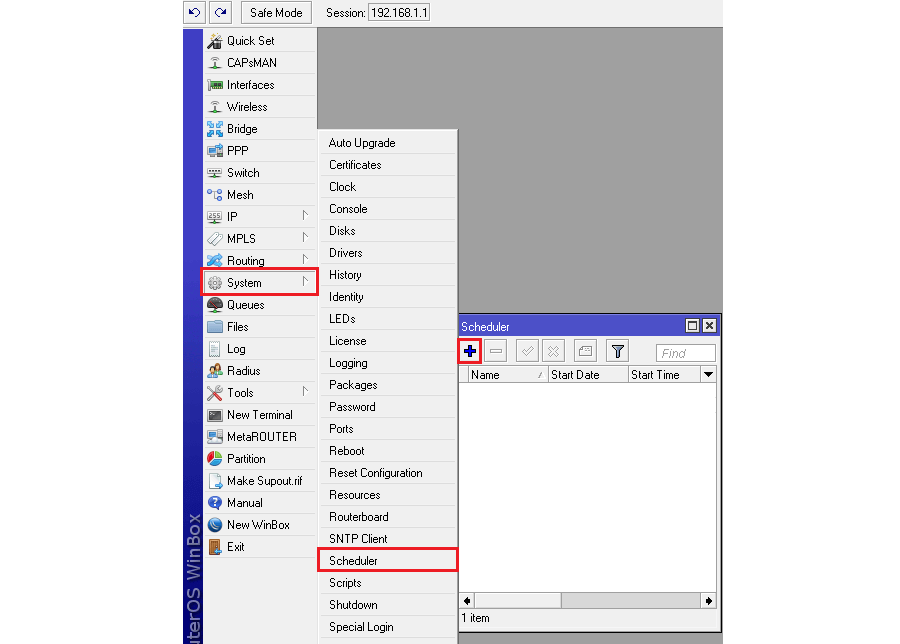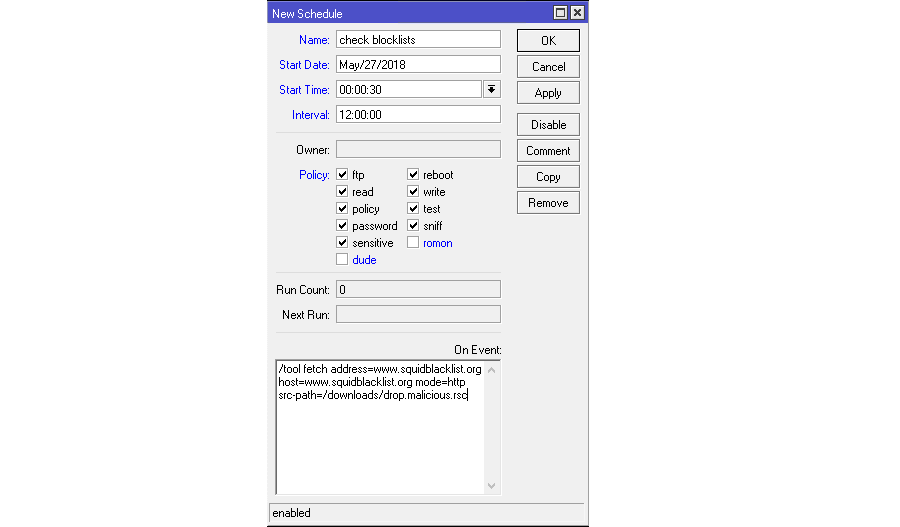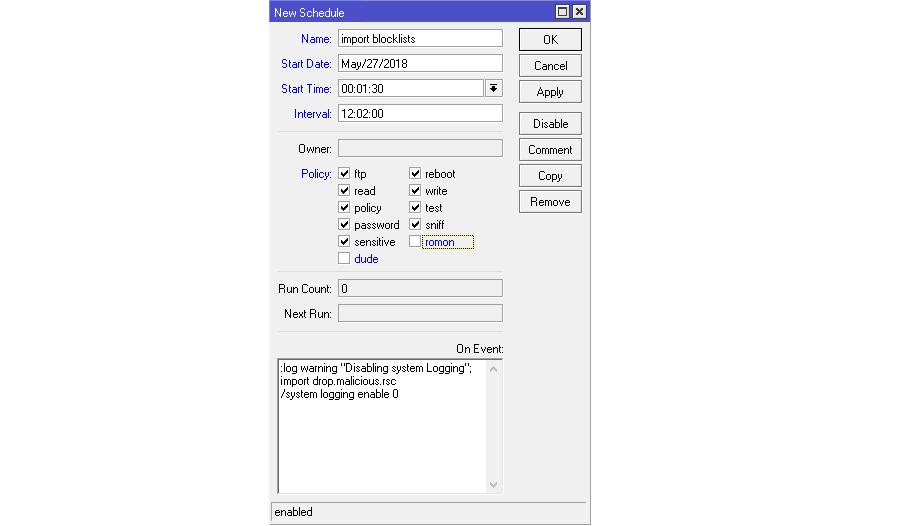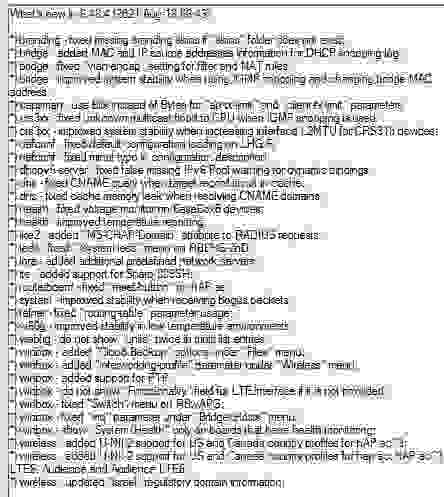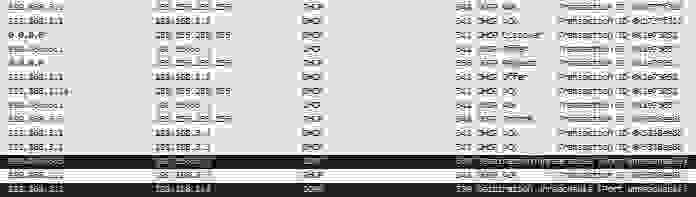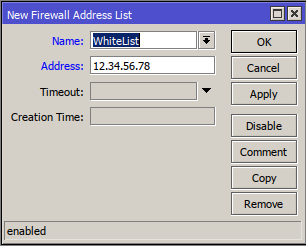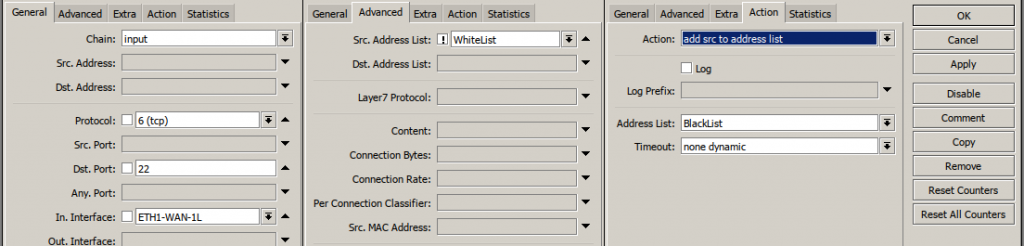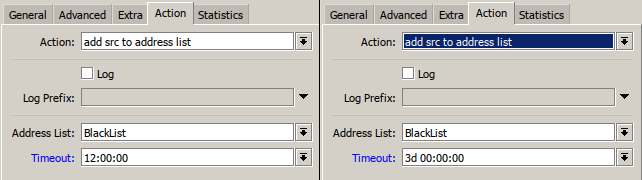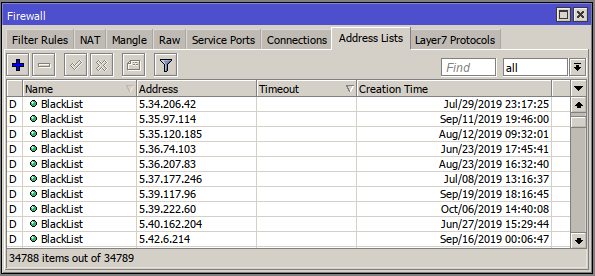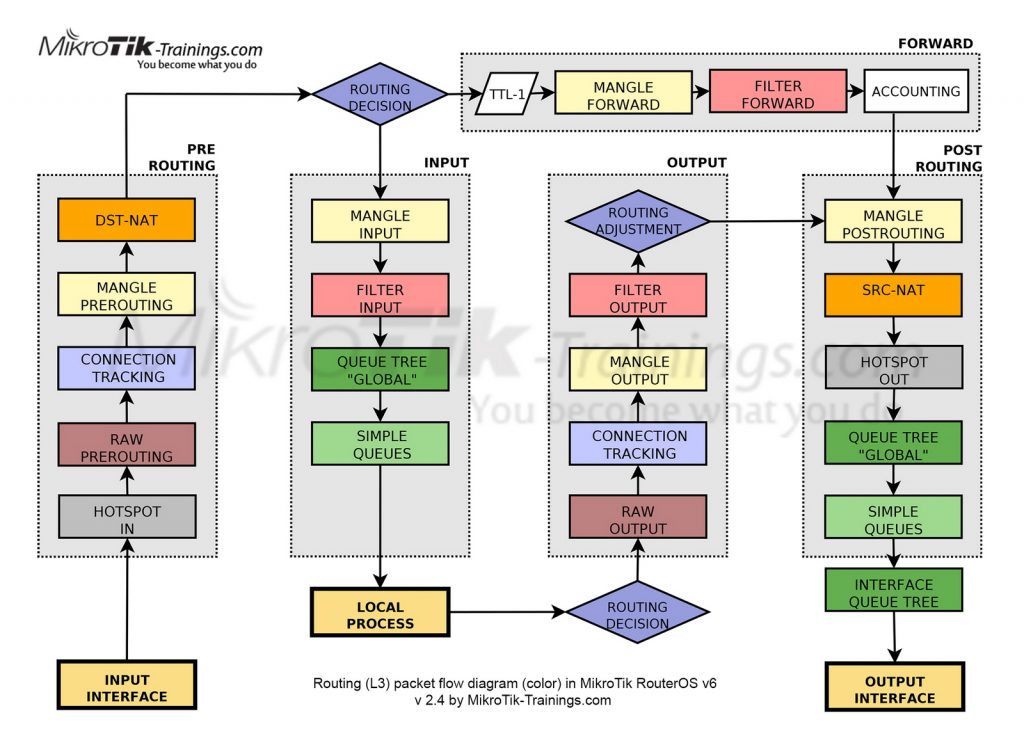sacs mikrotik что это
ИТ База знаний
Полезно
— Онлайн генератор устойчивых паролей
— Онлайн калькулятор подсетей
— Руководство администратора FreePBX на русском языке
— Руководство администратора Cisco UCM/CME на русском языке
— Руководство администратора по Linux/Unix
Навигация
Серверные решения
Телефония
FreePBX и Asterisk
Настройка программных телефонов
Корпоративные сети
Протоколы и стандарты
Умная защита от атак MikroTik
С элементами автоматизации
В последние несколько лет всё чаще появляется информация об очередных хакерских атаках, направленных на сетевое оборудование различных производителей. И если оборудование класса Enterprise, такое как Cisco, Juniper, Extreme, HP и так далее, обычно обслуживается армией высококвалифицированных специалистов, которые постоянно проводят обновления и закрывают “дыры”, то с оборудованием класса SOHO (MikroTik, Netgear, TP-Link, Lynksys) дела, зачастую, обстоят совсем иначе. А ведь недостаточное внимание, уделяемое сетевому оборудованию, может нанести вред любому бизнесу.
Полный курс по Сетевым Технологиям
В курсе тебя ждет концентрат ТОП 15 навыков, которые обязан знать ведущий инженер или senior Network Operation Engineer
В данной статье мы хотим рассказать о ещё одном крайне действенном способе защиты оборудования MikroTik, которое не потребует о вас больших усилий в настройке и будет само автоматически обновлять свою конфигурацию без вашего вмешательства.
Предыстория
В конце марта 2018 года появилась информация о хакерской активности, которая как раз направлена на SOHO сегмент. В частности – на роутеры MikroTik под управлением RouterOS ниже версии v6.38.5. Суть заключалась в том, что некий хакерский ботнет сканировал множество публичных IP-адресов на предмет открытых портов 80 (www) и 8291 (WinBox), чтобы по ответам оборудования определить, что это RouterOS, а также выяснить его версию. Тогда производитель заявил, что уязвимость реализации протокола www (80), которую можно было бы использовать, была закрыта ещё в марте 2017 версией v6.38.5 и рекомендовал всем обновиться, а также отключить небезопасный сервис www. Нужно отметить, что ботнет только собирал информацию, никаких атак не предпринималось.
Внимание! Если на вашем роутере MikroTik установлена версия прошивки ниже v6.38.5, мы рекомендуем незамедлительно произвести обновление до последней актуальной версии. Как это сделать, вы можете почитать в нашей статье. Также, рекомендуем закрыть сервис www и настроить доступ к WinBox только с доверенных IP-адресов более подробно о том как это сделать читайте здесь.
Настройка
Итак, перейдём собственно к тому самому универсальному методу защиты, о котором мы упомянули вначале. Данный метод основан на простом блокировании заведомо вредоносных IP-адресов, которые были замечены в подозрительной активности (сканнирование, брутфорс, неудачные попытки доступа к различным сервисам) но только не вручную, а в автоматическом режиме. Существует много открытых ресурсов, которые собирают информацию о таких “чёрных” IP-адресах и генерируют актуальные списки, которые мы можем просто загружать на наш роутер с помощью нехитрого скрипта.
К таким ресурсам относятся:
Итак, чтобы нам заблокировать адреса из этих списков, нужно сначала создать блокирующее правило на нашем роутере. Для этого подключаемся к нашему MikroTik и даём в консоль следующие команды:
Тем самым, мы создали 3 правила, которые будут блокировать подключения к нашему роутеру из списков каждого ресурса соответственно – dshield, spamhaus и blocklist.de.
Теперь нужно настроить автоматический загрузчик, который будет обращаться на данные ресурсы за актуальными списками и загружать их в конфигурацию роутера. Для этого через WinBox откроем вкладку System → Sheduler → +
И создадим задачу на проверку обновления списков вредоносных ресурсов начиная с полуночи следующего числа каждые 12 часов. Обращение будет происходить посредством простого http запроса к ресурсу www.squidblacklist.org/downloads/drop.malicious.rsc. Для этого в поле On Event напишем простой скрипт:
Мы будем обращаться к ресурсу www.squidblacklist.org, потому что его специалисты любезно скомпоновали списки с dshield, spamhaus и blocklist.de в одном месте и нам не придётся писать скрипт обращения для каждого ресурса.
Должно получиться как то так:
Теперь создадим ещё одну задачу на импорт списка в конфигурацию роутера, спустя минуту после того, как отработает проверка актуальности списков из первой задачи. На этот раз в поле On Event напишем:
Теперь наш роутер будет автоматически запрашивать актуальные списки вредоносных IP-адресов и добавлять их в блок. Вы так же можете использовать другие открытые ресурсы, на которых публикуются списки опасных IP-адресов.
Онлайн курс по Кибербезопасности
Изучи хакерский майндсет и научись защищать свою инфраструктуру! Самые важные и актуальные знания, которые помогут не только войти в ИБ, но и понять реальное положение дел в индустрии
Мой MikroTik – моя цифровая крепость (часть 1)
1. Введение
В комментариях опубликованной ранее статьи один из пользователей спросил: «А можно добавить раздел про то, как нужно защитить свой, микротик чтобы управление им не ушло на сторону?». Один из пользователей написал на это следующее: «Универсальных принципов для любого сетевого устройства два – администрирование только с внутреннего интерфейса (снаружи закрыто все) и регулярно обновлять прошивку» (сохранена авторская орфография). А мы сразу поняли, что одним коротким ответом здесь не обойтись, и этот вопрос заслуживает полноценного отдельного рассмотрения с учётом широких возможностей операционной системы RouterOS, а также сопрягаемых с ней opensource решений, комплексно завершающих проблемный вопрос информационной безопасности. Кроме непосредственно настройки безопасности доступа до маршрутизатора, необходимо использовать его как полноценный барьер для разноуровневых атак, которые могут быть нацелены на защищаемую сеть. Технологий реализации этого достаточно много, поэтому разделим применяемые возможности на логические уровни и представим предметные рекомендации по администрированию сетей на базе оборудования MikroTik.
2. Общие рекомендации
Первое, что мы всегда делаем с железкой — это обновляем прошивку:
Далее смотрим, сколько создано пользователей, лишних удаляем. Ставим пароли, соответствующие политике информационной безопасности компании, если такая есть, если нет, тогда просто посильнее:
Если паранойя зашкаливает, тогда используем SSH вход без ввода пароля (и пользователя admin можно заменить на другого). Сгенерим пару RSA ключей, размер укажем 4096 бит, что уж мелочиться:
На выходе будет закрытый ключ test_user:
И открытый ключ test_user.pub:
Привяжем открытый ключ к пользователю RouterOS:
Добавляем хардкор, запретив логиниться по паролю:
Важно отметить, что если есть пользователь, для которого не импортирован публичный ключ, то, несмотря на вышепоказанную настройку, RouterOS сохраняет возможность логиниться под ним с помощью пароля. С учётными записями разобрались, далее выключаем серверы различных протоколов управления, в том числе небезопасные, разумеется, есть ли они вам не нужны:
Можно поменять прослушиваемый порт для SSH сервера. Особенно на значение, не входящее в сканируемые по умолчанию nmap-ом, но мы в этом защиты не видим, скорее маскировка:
Сканируем роутер и видим, что всё работает корректно. Сервер SSH будет недоступен, пока на роутер не пройдут попытки установления соединения на 28 порт, затем в течение 30 секунд на 29 порт, затем в течение 30 секунд на 30 порт. Если последовательность обращений верна и временные лимиты соблюдены, то IP адрес источника сможет в течение 30 секунд установить SSH сессию, а иначе drop:
Необходимо отметить, что если вы укажете порты стука примерно в таком порядке: 21, 80, 443, а прослушиваемый SSH порт перенесете на значение 8080 (все четыре входят в список по умолчанию для сканирования nmap), то ваш секретный порт 8080 определится при первом же сканировании. Если вы действительно хотите использовать технологию port knocking, то выбирайте порты в порядке уменьшения, а сами значения портов на «не сканируемые» nmap-ом: ни в режиме top 100, ни в режиме top 1000. Кроме этого, можно ограничить IP адреса, с которых доступны протоколы управления, на диапазон доверенных:
Таким образом, несмотря на то, что 22 порт готов принимать TCP соединение, однако с не доверенных IP адресов оно будет сброшено SSH сервером:
Как общие рекомендации, лучше не использовать протоколы, не имеющие шифрования для передачи защищаемой информации. Если такой возможности нет, тогда старайтесь пускать трафик по шифрованным VPN туннелям. Но лучше даже внутри таких соединений использовать безопасные протоколы, ведь VPN сеть может уходить далеко за пределы периметра, контролируемого вами. Если есть возможность, не используйте протоколы pap, http (в том числе при реализации API), ftp, smtp и т.д. Всегда используйте их безопасные аналоги: chap, mschap2, https, smtps.
Делайте регулярные резервные копии конфигураций ваших устройств. В RouterOS есть два типа backup: бинарный *.backup
и текстовый конфигурационный файл *.rsc
Первый рекомендуется откатывать только на полностью идентичных устройствах, и не подлежит редактированию (при откате восстанавливается точный образ операционной системы). Второй же, наоборот, можно вручную контролируемо построчно обрабатывать (до получения необходимо результата), однако он может содержать чувствительную информацию (если не делать /export hide-sensitive), поэтому рекомендуем обезопасить хранение такого рода backup файлов. Ставить ли регулярный backup в планировщик заданий, или нет, тут уже каждый решает сам. Главное — не запутаться во всех резервных копиях и не передавать их на удалённый сервер по открытому интернет каналу посредством ftp.
3. Защита L1
Писать правила про установку сетевого оборудования в серверных помещениях, в защищённых телекоммуникационных ящиках, сейфах и т.д. мы не будем, это не тема статьи. Для защиты L1 на оборудовании MikroTik будет достаточно программно отключить не используемые сетевые интерфейсы:
Сюда же пойдёт организация безопасности беспроводных соединений. В идеале, конечно, следует настроить WPA2-Enterprise (подробно о настройке RADIUS сервера мы напишем во второй части статьи), так как реальных угроз безопасности таких сетей пока не известно:
Если такой вариант вам не подходит, тогда используйте WPA2-PSK со словарно неподбираемым паролем, который держите в тайне от третьих лиц, и отключённый PMKID:
Ещё можно запретить подключаться к точке доступа с низким уровнем сигнала, т.е. физически удалённым пользователям, которые, можно предположить, находятся за контролируемым периметром и не легитимны:
На этом свои рекомендации по поводу L1 безопасности остановим и перейдём к более интересным вещам.
4. Защита L2
Для начала ограничим работающие сервисы уровня L2:
Первый скрипт позволяет осуществлять mac-ping только для внутренней сети. Второй ограничивает L2 подключение посредством службы Winbox:
RouterOS поддерживает работу таких протоколов, как CDP, LLDP и MNDP. Чтобы не осуществлять широковещательную рассылку пакетов указанных протоколов во все стороны, ограничиваем их работу:
Чтобы со стороны провайдера не догадывались, что у вас стоит роутер MikroTik, можно сменить MAC адрес WAN интерфейса, но это скорее баловство:
Если в вашем L2 сегменте появится второй или более незаконный DHCP сервер, то это может здорово навредить работе всей сети. Так в примере видно, что работают две указанные службы (192.168.1.1 и 192.168.3.1), раздавая по факту разные сетевые настройки:
Для защиты от такого рода атак (ведь хакер может назначить и своё устройство в качестве шлюза) существует технология «DHCP snooping». После её активации бридж пропускает DHCP пакеты только в доверенную сторону:
Защита оконечных устройств выходит за рамки данной статьи, но декларируем, что многие антивирусы справляются с этой задачей, детектируя манипуляции с ARP пакетами. На скрине видно, что действиями выше мы организовали MITM для хоста 192.168.1.3 и перехватили его HTTP запросы:
В следующем примере показаны ложные записи ARP таблицы маршрутизатора, а ведь так намеренно можно заполнить весь имеющейся пул и втупить работу легитимного DHCP сервера:
Для защиты от таких действий в RouterOS необходимо, первым делом, настроить DHCP сервер, что позволит активировать функцию заполнения ARP таблицы, либо в результате его работы, либо в ручном режиме:
После этого настраиваем бридж, переводя маршрутизатор в режим только ответа на ARP запросы (если у вас работает hotspot, то от этой идеи придётся отказаться, так как он перестанет нормально функционировать), таким образом, сторонние манипуляции будут бессильны:
Дополнительно следует выключить режим обучения портов MAC адресам:
Если ваш маршрутизатор гоняет пакеты для логически разделённых сетей, в том числе с точки зрения безопасности, то их следует разнести по различным VLAN. Важно понимать, что если через ваше устройство проходят несколько VLAN, то в случае несанкционированного доступа к роутеру или коммутатору, могут быть скомпрометированы устройства во всех этих подсетях. Здесь всё понятно. Дополнительно можно указать устройству проверять tag трафика и дропать пакеты, у которых VLAN ID не найден в его таблице VLAN:
5. Заключение
На этой админской ноте прервём наши рассуждения, которые отображают подходы, применяемые нами в построении реальных сетей и обеспечении их информационной безопасности. Никакие ноухау статья не раскрывает, но в определённой мере систематизирует имеющиеся возможности и показывает их практическое применение. Дальше будет интереснее…
Защищаем MikroTik. Хитрости безопасной настройки роутера
Содержание статьи
Подробный рассказ об известных на сегодняшний день багах в RouterOS ты можешь найти в статье «Опасный MikroTik. Разбираемся в уязвимостях популярных роутеров».
Обновления
Несмотря на страшные описания и действительно большую опасность, которую таят в себе уязвимости, стоит отдать должное разработчикам MikroTik: они в кратчайшие сроки выпускают патчи. Многие дыры закрываются еще до их утечки в паблик, оставшиеся — в течение дня-двух. Поэтому первое, на что нужно обратить внимание, — актуальность версии RouterOS на твоем девайсе. Автоматически система не обновляется, поэтому за появлением новых версий нужно следить вручную. В разделе Software на сайте MikroTik лежат актуальные версии операционной системы и отдельных пакетов. Простейший способ обновиться: System → Packages → Check For Updates → Download and Install.

Linux для хакера
Доступны четыре ветки разработки: Long-term, Stable, Testing и Development. Для критичных систем рекомендуется ставить Long-term. Железка, которая может полежать пару минут в процессе обновления, достойна Stable, остальные ветки оставь для экспериментов на домашнем роутере. Перед обновлением внимательно читай Changelog. Иногда полностью перерабатываются некоторые части ОС, после чего они не способны работать со старой конфигурацией (так было, например, с bridge в 6.41).
Если ты счастливый владелец нескольких роутеров MikroTik, помни, что массовый апгрейд стандартными средствами невозможен, но можно воспользоваться The Dude или самописными скриптами.
Packages
Следующее, за что можно взяться для повышения безопасности, — отключить ненужную функциональность. Не используешь IPv6 — отключай, не нужен Wi-Fi — отключи весь модуль, отвечающий за него (все в том же меню System → Packages). Обрати внимание, что полностью удалить из системы можно только дополнительные пакеты, то есть те, что не входят в routeros-platformname.
Службы


RouterOS имеет работающий по протоколу MNDP механизм обнаружения соседей. Знать соседей в своей сети — отличная идея, но вот светить моделью роутера и версией софта в окружающее пространство вряд ли хорошо с точки зрения безопасности.


Как известно, подключиться к RouterOS можно не только по IP-адресу, но и по MAC. Также работает ping по MAC-адресу. За работу этих служб отвечает Tools → MAC Server. Он тоже использует в настройках списки интерфейсов. Стоит выделить отдельную группу интерфейсов под управление, а затем разрешить обнаружение соседей и MAC Server только ей.
Не отключай MAC Winbox и MAC Telnet совсем: однажды наступит момент, когда ты сломаешь себе доступ по Winbox и нужно будет воспользоваться подключением по MAC, поэтому лучше держать такой бэкдор для себя. К тому же MAC Telnet полезен, когда в сети появляется новая железка, у которой еще нет IP-адреса. Тогда ее удобно настраивать из консоли соседнего роутера.
На сайте производителя представлен полный список доступных сервисов. Можно пройтись по нему и проверить, не включено ли у тебя что-то лишнее.
Дефолтная конфигурация RouterOS с описанными выше дополнениями повысит безопасность роутера. Вообще, разработчики постарались сделать Default Configuration максимально универсальной и учли многие нюансы безопасности. Дальше мы рассмотрим дополнительный харденинг RouterOS.
Пользователи и группы

Рассмотрим права групп подробнее:
Чувствительные данные
На группе настроек sensitive остановимся чуть подробнее. В RouterOS определены так называемые чувствительные данные. К ним относятся ключи Wi-Fi, IPSec, SNMP, пароли VPN-интерфейсов и серверов, пароли протоколов маршрутизации и другая информация, влияющая на безопасность.
В меню окна Winbox в разделе Settings есть флажок Hide Sensitive. Когда он включен, эта чувствительная информация закрыта звездочками и в терминале ее тоже не видно. Эдакая защита от разглашения паролей. С отключенной опцией Sensitive в настройках группы этот чекбокс не снимается, то есть право Sensitive разрешает пользователю видеть введенные пароли.

Port Knocking
Чуть выше мы говорили об ограничении доступа к управляющим службам роутера только с определенных адресов. Это очень важно: протокол Winbox далек от идеала и есть вероятность, что в нем еще будут находить дыры. Но часто приходится подсоединяться к роутеру из гостиниц или кафе, и невозможно предусмотреть все адреса, с которых подключишься.
Среди админов распространена техника Port Knocking. Изначально порт закрыт для всех. Но стоит снаружи выполнить какую-то последовательность действий, как для твоего IP открываются все порты для управления. Этот набор действий может быть очень сложным, и подобрать его нереально. Рассмотрим пример:
Реализовать эту последовательность действий поможет следующий скрипт.
Но провернуть подобную операцию с Windows не так просто: из стандартного набора программ выпилили Telnet, а качать сторонний софт не всегда возможно. Зато любая ОС позволяет менять размер ICMP-пакета при пинге. Этим мы и воспользуемся. Изменим условия:
Для этого всего лишь поменяем предыдущие правила:
Не забывай, что размер пакета, указанный в пинге, и размер пакета, долетевшего до роутера, — это разные значения. В Linux к ICMP прибавляется 28 байт заголовков, то есть, чтобы отправить пакет размером 345 байт, нужно в пинге указать размер 317. У Windows цифры другие — она по-своему считает заголовки.
Wireless


Флажок Authentication отвечает за аутентификацию клиентов. Если он установлен для определенного интерфейса, аутентификация разрешена всем, кроме тех устройств, которые перечислены в списке доступа без флажка. Если на интерфейсе флажок не установлен, то подключиться к сети могут лишь те, кто присутствует в списке доступа с флажком.
Настройка Forwarding отвечает за передачу данных между клиентами одной подсети. Обычно ее не стоит трогать, но, если ты строишь, к примеру, hotspot-сеть, клиенты которой будут ходить только во внешние сети (то есть внутреннее взаимодействие им не нужно), отключи данную опцию — это улучшит качество связи.
С помощью Wireless Access List можно настроить сложную логику работы клиентов: по уровню сигнала, времени суток, ограничить скорость каждого клиента или загнать его в определенный VLAN без дополнительных телодвижений. Очень рекомендую познакомиться с этим инструментом поближе.
Заключение
Мы рассмотрели минимум действий, которые помогут роутеру стать безопаснее, а админу спать спокойнее. Но у RouterOS под капотом еще очень много возможностей, и если не включать мозг при их настройке, то никакие статьи не уберегут тебя от взлома. Вообще, мозг — отличный инструмент. Им нужно пользоваться регулярно.
Mikrotik — защита от брутфорса и сканирования
В этой заметке я опишу основные шаги по защите от нетаргетированного ботнета (который сканирует и брутфорсит все ip, которые найдет в сети). Как только вы выставляете любую железку с белым ip в мир — не пройдет и 5-10 минут, как его начнут сканировать, поэтому мы создадим несколько простых правил, которые будут банить ip ботнета и drop`ать их пакеты.
Основными целями всегда являются дефолтные порты и сервисы с наиболее уязвимыми приложениями за ними, например:
На основе обращений к указанным портам мы и создадим правила, по которым все ip, которые обращаются к ним, будут считаться брутфорсерами и, соответственно, будут добавлены в черный список.
Для начала отключим лишние сервисы на самом Mikrotik (или сменим их порт на нестандартный). Делается это в IP — Services
Теперь создадим белый список ip, на которые не будут действовать наши правила-ловушки. На всякий случай сюда можно добавить и ip шлюза провайдера (маловероятно что он будет стучаться к нам с наружи, но может случиться, что он является nat`ом для сотрудников Вашего провайдера и если они по какой-то причине начнут сканировать Ваш ip, то ip шлюза окажется в черном списке, что повлечёт за собой если не отсутствие интернета, то ряд мелких ошибок — наверняка).
Свой белый список для удобства я обозвал WhiteList. Создается он в IP — Firewall — Address List
Если нужно добавить много IP — проще сделать это через консоль:
Дальше создадим правила — если какой-то ip обратился на дефолтный порт (22й в этом примере) — он попадает в черный список (BlackList) при условии, что он не из WhiteList (обратите внимание на восклицательный знак рядом с Src.Address List). IP — Firewall — Filter Rules — Add
На скриншоте я указал In.Interface, в который включен кабель провайдера. Вместо этого можно указать In.Interface List — WAN. Помимо этого — если не хотите банить ip навечно — в поле Timeout вкладки Action можно выставить время, спустя которое ip удалится из списка. Пример (бан на 12 часов и 3 дня):
Добавляем правила через консоль:
Все созданные правила должны быть выше разрешающих в списке IP — Firewall. Если все сделано правильно — спустя несколько минут в адресном листе BlackList появятся первые ip. У меня правила работают давно, поэтому и их количество уже внушительно:
Теперь осталось только заблокировать все обращения с IP из черного списка. Как видно на этой Traffic Flow диаграмме, ближе всего ко «входу» находится Raw Prerouting.
В нём мы и создадим правило — будем drop`ать все пакеты, поступившие с IP из черного списка на внешний интерфейс Микротика. IP — Firewall — Raw — Add.
Созданное правило должно стоять первым в списке.